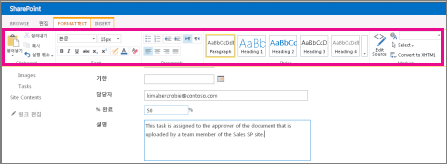목록의 열 머리 아래에 표시되는 텍스트의 글꼴 색, 크기 또는 스타일을 사용자 지정할 수 있습니다. 목록 열의 텍스트에 대한 기본 설정은 일반 텍스트입니다.
서식 옵션을 사용하여 새 목록 열 만들기
이 절차에서는 목록 열 머리글 아래의 텍스트에서 맞춤, 번호 매기기, 배경색 등을 설정하는 방법을 보여 줍니다.
-
작업할 목록을 엽니다.
-
설정

-
열 섹션에서 열 만들기를 클릭합니다.
-
일반적으로 열을 만드는 것처럼 데이터를 입력하고 선택하지만 이름 및 형식 섹션에서 여러 줄의 텍스트를 선택하는 것이 중요하며 추가 열 설정 섹션에서 허용할 텍스트 유형 지정에서 고급 서식 있는 텍스트(그림, 표 및 하이퍼링크 옵션이 있는 서식 있는 텍스트)를 선택합니다.
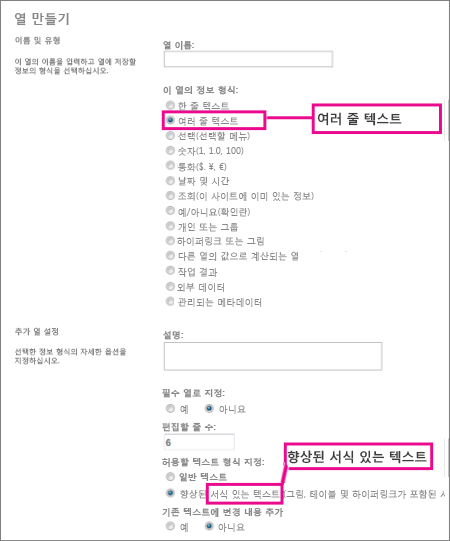
-
확인을 클릭합니다. 이제 다음에 고급 서식 있는 텍스트로 구성된 열 아래 목록에 항목을 추가할 때 사용 가능한 서식 옵션이 표시됩니다.